Thường thì các cài đặt cơ bản trên iPhone đều được Apple thiết lập một cách tự động dựa theo một tiêu chuẩn nhất định, nhưng điều đó không có nghĩa là nó phù hợp với tất cả mọi người. Và nhiệm vụ của người dùng iPhone mới là cài đặt lại những tính năng này nhằm đáp ứng tốt hơn nhu cầu sử dụng.
1. Chỉnh độ sáng màn hình
Một bài toán đơn giản là: Độ sáng màn hình càng lớn, thì máy cáng nhanh hết pin. Đó là lý do tại sao bạn nên cài đặt độ sáng màn hình ở mức trung bình, vừa đủ dùng. Nên cân nhắc ở mức 50%.
Thao tác này sẽ giảm đáng kể sự hao hụt pin trong quá trình sử dụng và tôi tin rằng bạn sẽ sớm nhận ra sự khác biệt này. Để điều chỉnh, bạn chỉ việc vuốt từ đáy màn hình lên và di chuyển nút chấm tròn sang phải hay trái như hình dưới đây.
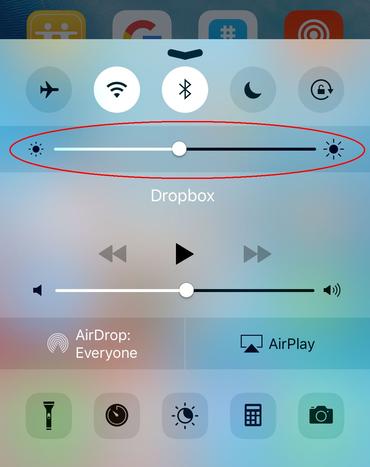
2. Vô hiệu hóa push email
“Push email”, hiểu một cách đơn giản là chế độ người dùng yêu cầu iPhone quản lý, cập nhật tài khoản email có trên điện thoại theo một lịch trình nhất định. Việc này có thể gây tốn pin cũng như khiến bạn bị xao nhãng trong quá trình học tập hay làm việc. Bên cạnh đó, iPhone còn cung cấp tính năng “Fetch email” (chế độ điện thoại tự động check email mới sau một khoảng thời gian nhất định), nhưng nó cũng không thực sự cần thiết vì bạn hoàn toàn có thể vào thẳng ứng dụng để kiểm tra mail mới khi cần.
Để tắt hai chế độ nói trên, hãy vào Settings > Mail, Contacts, Calendars > Fetch New Data. Tại đây, tắt lựa chọn Push và cuộn xuống mục Fetch > Manually.
3. Mở chế độ Do Not Disturb
Nếu bị khó ngủ về đêm và không muốn làm phiền bởi loạt thông báo trên chiếc iPhone của mình, bạn nên mở chế độ Do Not Disturb. Tính năng này sẽ cho phép bạn chặn thông báo từ các ứng dụng hiện có trên điện thoại, cuộc gọi, tin nhắn hoặc cảnh báo bất kỳ. Bạn có thể tùy chỉnh theo ngày hoặc thiết lập thời gian biểu cụ thể bằng cách truy cập vào Settings > Do Not Disturb.
4. Sử dụng chế độ hiển thị dung lượng pin bằng số
Để chắc chắn hơn về dung lượng pin còn lại trên thiết bị, chúng tôi khuyên bạn nên mở chế độ hiển thị dung lượng pin bằng số để tiện theo dõi cũng như chủ động hơn trong quá trình sử dụng.
Bạn có thể truy cập vào Settings > Battery, sau đó dò đến mục Battery Percentage và gạt mở. Lúc này, một con số phần trăm sẽ xuất hiện bên cạnh biểu tượng pin.
5. Chỉnh cỡ chữ
Kích thước màn hình iPhone không nhất thiết quy định kích thước văn bản mà bạn sẽ đọc. Mặc dù iOS sở hữu kích thước font chữ mặc định, bạn cũng có thể điều chỉnh nó bằng cách bấm vào Settings > Display & Brightness > Text Size. Sau đó kéo thanh trượt về một trong hai hướng đến khi bạn cảm thấy hài lòng.
Lưu ý là cài đặt này chỉ ảnh hưởng đến các ứng dụng Dynamic Type (các ứng dụng gốc của Apple và một số ít ứng dụng khác từ bên thứ ba).
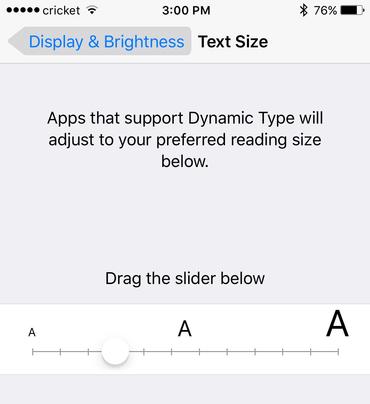
6. Thiết lập chế độ tự khóa màn hình
Nhằm tăng tính bảo mật của thiết bị và tránh trước hợp nhảy phím linh tinh, bạn nên thiết lập chế độ tự khóa màn hình trên iPhone ngay từ bây giờ. Để làm điều đó, bạn truy cập vào Settings > General > Auto-Lock, và chọn thời gian tự động khóa màn hình mong muốn, thường là 30s. Ngoài ra, bạn cũng có thể chọn Never nếu không muốn tự động khóa máy.
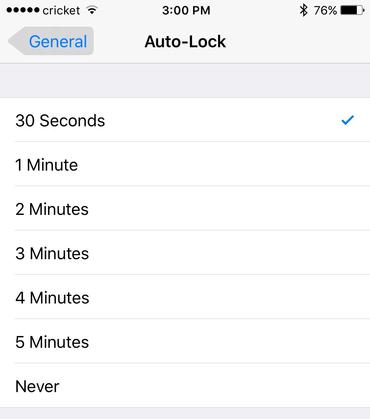
7. Thêm nhiều ngón tay để mở Touch ID
Không thể phủ nhận rằng cảm biến vân tay Touch ID là một tính năng cực kỳ tiện lợi trên những chiếc iPhone thế hệ mới. Không chỉ giúp mở khóa màn hình dễ dàng, chúng còn là công cụ giúp bảo mật thiết bị một cách tối ưu.
Và để giúp người dùng có được một trải nghiệm tốt nhất, hệ điều hành iOS cho phép bạn cài đặt đến 5 ngón tay trên cùng một thiết bị. Để làm như vậy, bạn chọn Settings > Touch ID & Passcode, sau đó nhập mật khẩu. Nhấn tiếp vào Add a Fingerprint và làm theo hướng dẫn. Lặp lại quá trình này khi bạn muốn thêm bất cứ ngón tay nào vào thiết bị của mình.
8. Tắt dịch vụ địa điểm cho các ứng dụng không cần thiết
Trong một số trường hợp, dịch vụ địa điểm thực sự hữu ích bởi nó khiến ứng dụng phục vụ người dùng tốt hơn. Tuy nhiên, với hầu hết các ứng dụng khác thì tính năng này chẳng thay đổi được điều gì mà thậm chí còn gây tốn pin và ảnh hưởng phần nào đó sự riêng tư cá nhân.
Để thay đổi việc kích hoạt tính năng này, bạn truy cập vào Settings > Privacy > Location Services và cuộn xuống dưới để xem danh sách các ứng dụng. Tại đây, bạn có thể chuyển các ứng dụng đang ở chế độ Always/While Using về Never để tắt dịch vụ địa điểm nếu cảm thấy không cần thiết.
9. Tùy chỉnh màn hình hiển thị Today
Khi bạn trượt từ phía trên màn hình xuống (bắt đầu ngay trên đầu trang), bạn được truy cập ngay tới trung tâm thông báo iOS (Notifition Center), nơi bạn có thể đọc, xem xét và bỏ qua các thông báo mà bạn nhận được.
Bạn cũng có thể nhấn tab Hôm nay (Today) để truy cập nhanh thông tin từ ứng dụng mặc định khác như Lịch, Thời tiết, Chứng khoán,… Và bạn hoàn toàn có thể tùy chỉnh những thông tin được trình bày bằng cuộn xuống dưới và chọn Edit.
Tại đây bạn có thể thêm mới hoặc xóa bỏ một ứng dụng bất kỳ hoặc di chuyển vị trí của chúng bằng cách nhấn và giữ vào đó và chuyển đến vị trí mong muốn.
Ho Huyn
Nguồn: Cnet
Nguồn :


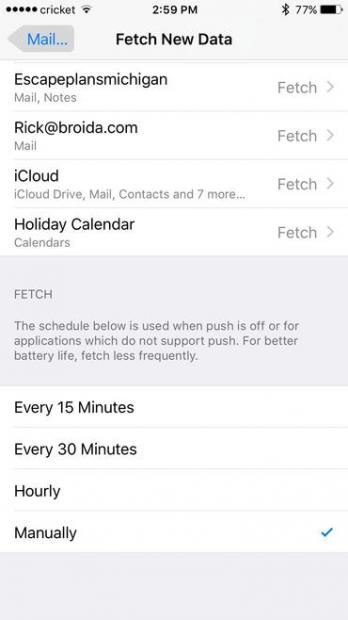
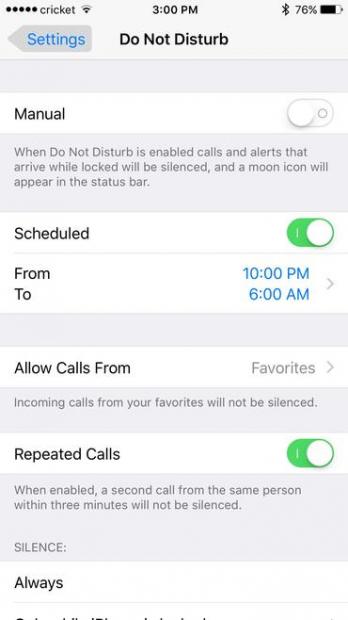
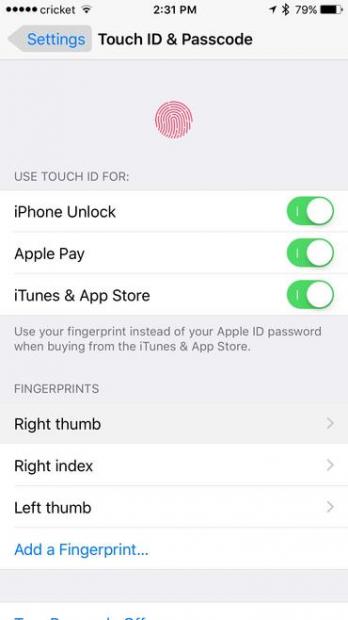
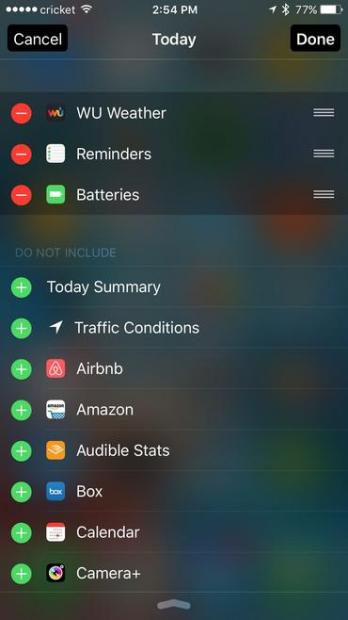
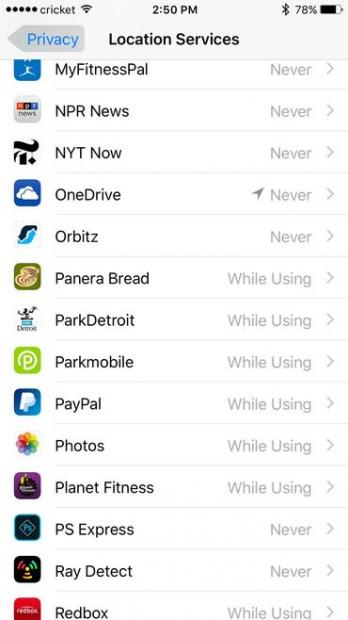

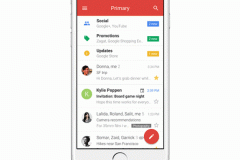


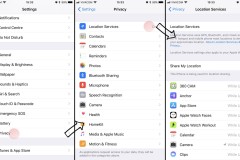


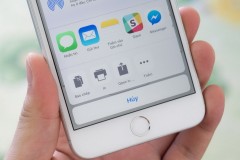


![[Jailbreak] Ẩn thanh Navigation bar mới của Facebook trên ứng dụng dành cho iOS](http://cdn.trangcongnghe.vn/thumb/160x240/2017-04/thumbs/jailbreak-n-thanh-navigation-bar-mi-ca-facebook-trn-ng-dng-danh-cho-ios_1.jpeg)



